삼성 핸드폰(휴대폰) 키보드 한자 천지인 쿼티 기준 입력 방법 어떻게 되는지 간단하게 알아보겠습니다.
▶ 한자 입력방법이 어떻게 되나요?
특수문자 입력 부분을 누르고 있으면 한자 입력 가능 메뉴가 등장합니다.
▶ 원하는 한자를 찾기 쉽나요?
본인의 사용방법에 따라 쉽지 않을 수도 있습니다.
이 내용은 갤럭시노트20 안드로이드13 버전에서 확인하였습니다.

삼성 핸드폰(휴대폰) 키보드 한자 천지인 쿼티 기준 입력 방법
채팅을 통한 대화를 할때 적어도 한국사람끼리는 한자를 입력할 일이 거의 없는데요 요즘 한자를 모르는 사람들은 생각보다 많지만 한글 사자성어와 같이 한자의 소리 및 뜻만 알아도 대화하는데 문제가 없다보니 굳이 한자를 열심히 배울 필요는 없어 보입니다.
하지만 대부분의 사람이 한자가 필요 없다는 것이지 100% 필요 없다는 것은 아니기에 누군가는 한자가 필요할 것이며 그것을 사용하기 위한 방법을 이 글에서 간단하게 소개해드리고자 합니다.
쿼티 기준 한자 입력 방법
쿼티(QWERTY)를 기준으로 한자를 입력하는 방법은 다음과 같습니다.


쿼티 상태에서 원하는 한글을 적고 한/영 우측 특수문자 버튼을 누르고 있으면 해당 자리가 실제 키보드 기준 한자입력 자리이기 때문에 여러가지 특수문자를 고를 수 있게 되어 있습니다. 여기서 한자를 선택하고 메세지를 적는 칸 아래에 뜨는 한자를 선택하면 됩니다. 본인이 원하는 한자가 없다면 좌측으로 슬라이드 미는것이 가능하며 찾아낸 뒤 사용할 수 있습니다.


한자가 입력되었으며 마찬가지로 동일한 방법을 통해 한글 입력 후 한자를 눌러 입력이 가능합니다.
천지인 기준 한자 입력 방법
쿼티와 비슷하게 천지인 한자 입력 방법도 비슷합니다.
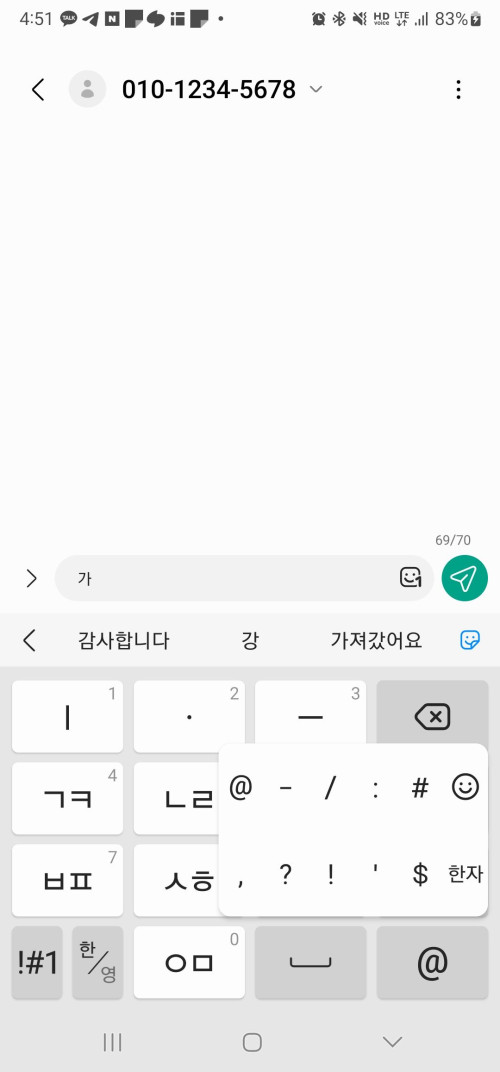
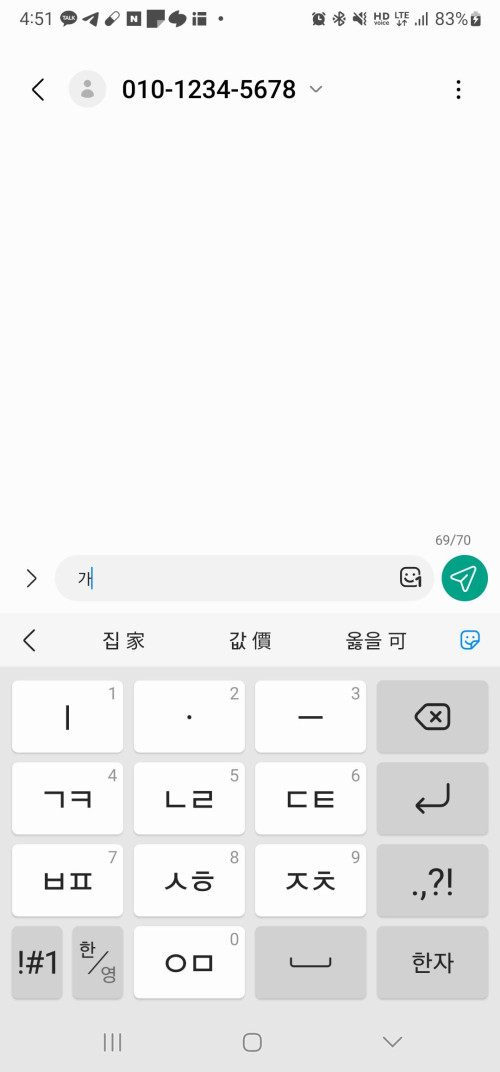
한글 입력 후 @ 자리를 누르고 있으면 쿼티와 마찬가지로 여러가지 특수문자와 함께 한자 버튼이 나오는데 그것을 누르면 한자로 변경이 이루어집니다. 나머지 내용은 쿼티와 방식이 동일합니다.
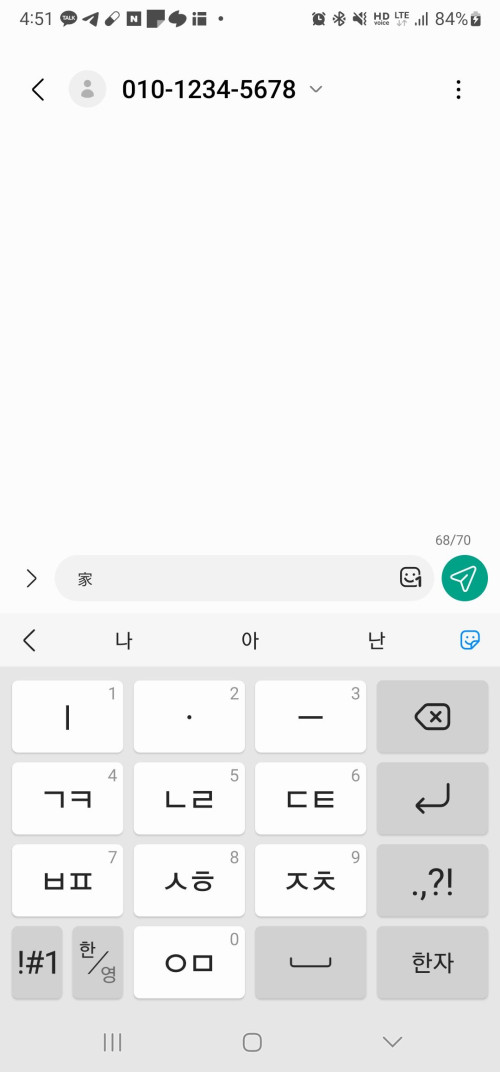
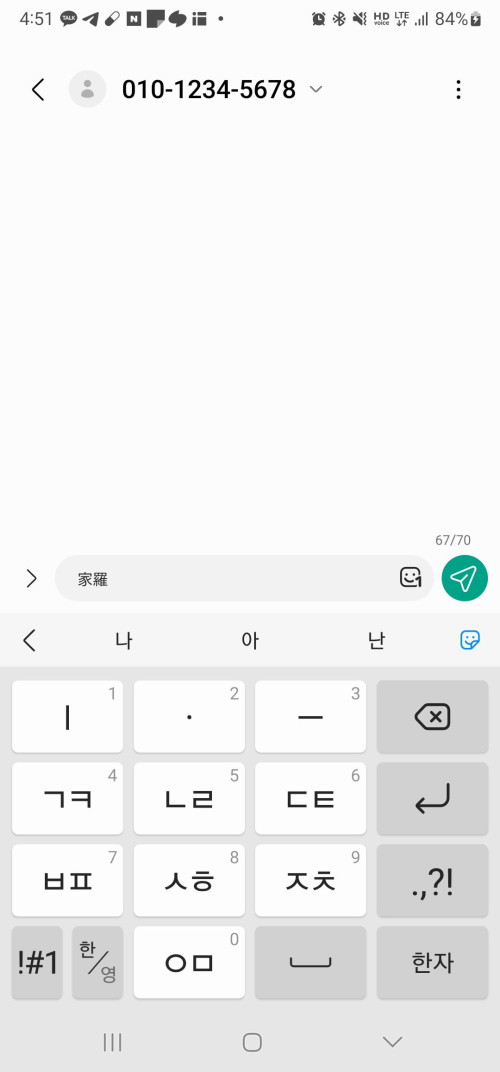
한자가 입력되었으며 동일하게 한자를 연속적으로 입력할 수 있습니다.
삼성 핸드폰(휴대폰) 키보드 한자 천지인 쿼티 기준 입력 방법 어떻게 되는지 간단하게 알아보았습니다. 크게 어렵지 않은 내용이므로 진행을 함에 있어 참고하시기 바랍니다.
'스마트폰(휴대폰) > 삼성 휴대폰(안드로이드)' 카테고리의 다른 글
| 갤럭시 모션포토(라이브포토) gif 저장 방법 (0) | 2024.03.18 |
|---|---|
| 갤럭시S24 울트라 스피커망 나는 문제없을까 (1) | 2024.02.27 |
| 갤럭시 휴대폰(핸드폰) 액정 교체시 기존 액정 반납 미반납 가격차이 (0) | 2023.06.17 |
| 삼성 갤럭시 휴대폰 자가수리키트 AS 부품가격을 보고 나서 (0) | 2023.06.16 |
| 삼성 갤럭시 T전화 자동 통화녹음 저장파일 위치 간단 확인 (1) | 2023.05.10 |




